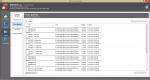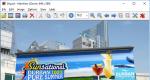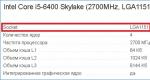Después de eliminar aplicaciones del sistema, Android no funciona. Cómo eliminar aplicaciones en Android, estándar e instaladas por el usuario: varias formas
Seamos honestos: la mayoría de las opciones de personalización interesantes para dispositivos Droid están ocultas y requieren rootear el dispositivo. Sin embargo, no todo el mundo prefiere rootear: algunos por miedo a perder la garantía, otros por pura pereza. Decidimos considerar formas alternativas aceleración de dispositivos en la plataforma de Google, que no requieren derechos de superusuario.
Introducción
Google mejora constantemente el rendimiento de su sistema. Pero Android "puro" ahora es bastante raro: los fabricantes, por regla general, modifican el firmware, lo que no siempre tiene un efecto positivo en el rendimiento. Además, además de esto, sería bueno cuidar el ahorro energético, y muchas veces son cosas que se excluyen entre sí. Sin embargo, incluso Android no rooteado tiene tales capacidades, aunque no hay muchas.
Eliminar/deshabilitar aplicaciones integradas e innecesarias
Antes del lanzamiento de la cuarta versión de Android, era imposible desactivar las aplicaciones integradas sin derechos de root. Esto trajo inconvenientes a los compradores de dispositivos de marca, porque cada fabricante se esfuerza por incluir en el firmware tantos programas como sea posible que el usuario final simplemente no necesita y, en total, consume una cantidad decente de recursos. En la cuarta versión de Google apareció esa oportunidad. Para deshabilitar cualquier aplicación integrada, debe ir a "Configuración -> General -> Aplicaciones -> Todas", seleccionar el software deseado y en "Información de la aplicación" hacer clic en el botón "Desactivar" (o "Desinstalar actualizaciones" y luego “Desactivar” "). Para habilitarlo, debe ir a la pestaña "Desactivado" y seguir un procedimiento similar.

Sin embargo, no todo es tan color de rosa como parece a primera vista. En primer lugar, deshabilitarlo no afecta la memoria persistente: la aplicación permanece instalada como estaba. En segundo lugar, no todo se puede apagar. Sólo algunas aplicaciones te permiten hacer este truco contigo mismo. No daré muchos consejos específicos sobre cómo deshabilitar aplicaciones, ya que la lista de aplicaciones es diferente en cada dispositivo. Aquí hay una breve lista de lo que la mayoría de los usuarios no necesitan, pero que constantemente se cuelga en el sistema y ocupa memoria:
- "Navegador": ¿por qué, si existen alternativas más cómodas y sencillas?
- “Calendario” y “Memoria de calendario”: no noté que nadie los usara activamente.
- "Correo electrónico" y "Servicios de Exchange": parece que todos ya están en Gmail.
- La “Búsqueda de Google” es una función bastante inútil si tienes un navegador (ojo, también desactiva Google Now).
- “Google Keep”, “Google+” y otras aplicaciones de Google no siempre necesarias.
Además, recomiendo desactivar (eliminar) los widgets y los fondos de pantalla en vivo. Además del hecho de que esta funcionalidad requiere memoria y tiempo de CPU, también consume batería. Entonces, para aumentar la velocidad, es mejor apagar esas cosas. También puedes desactivar los efectos en la pantalla de bloqueo. En mi caso (Samsung con firmware original) están ubicados en “Configuración -> Dispositivo -> Pantalla de bloqueo -> Efecto de desbloqueo”.

Rótulos: INFORMACIÓN
Cómo funciona la desactivación de aplicaciones. Después de hacer clic en el botón "Desactivar", se llama al método setApplicationEnabledSetting() de la clase PackageManager, que cambia el estado de la aplicación a COMPONENT_ENABLED_STATE_DISABLED_USER (por cierto, apareció en el primer Android).
Configurar el ahorro de energía y usar las opciones de desarrollador
Para acelerar el funcionamiento del dispositivo, también puede ajustar la configuración de ahorro de energía. Por supuesto, esto reducirá la duración de la batería, pero puede acelerarla de manera bastante significativa. Para hacer esto (en mi caso), debe ir a "Configuración -> General -> Ahorro de energía" y deslizar el interruptor ubicado en la esquina superior derecha o desmarcar las casillas de verificación necesarias.

Esto funciona de manera diferente en diferentes plataformas y no existe una API pública; existe, por supuesto, la API de PowerManager, pero esto solo tiene una relación muy indirecta con el ahorro de energía. Sin embargo, en Samsung galaxia Note 10.1 (así como para otros dispositivos Droid del gigante surcoreano) el ahorro de energía se controla a través de DVFS - Escalado dinámico de voltaje y frecuencia, el mismo con el que Samsung "falsificó" los resultados del benchmark (observo entre paréntesis que esto no fue una falsificación real: es solo que para algunos puntos de referencia y aplicaciones, el dispositivo funcionó al límite de sus capacidades).
Para deshabilitar la animación del sistema (la animación en las aplicaciones permanecerá), debe ir al menú de opciones de desarrollador, que está oculto de forma predeterminada. Para acceder a él, toque siete veces el elemento "Número de compilación", que se encuentra en el menú "Acerca del dispositivo / Acerca del teléfono". Luego vaya al menú que aparece y desactive todas las animaciones: configure los parámetros "Escala de animación de ventana", "Escala de animación de transición" y "Escala de duración de transición" en "Animación deshabilitada" (en firmware de otros fabricantes, estas opciones pueden tener un nombre ligeramente diferente).
En el mismo menú puedes limitar la cantidad de procesos en segundo plano. Esto último, sin embargo, debe hacerse con precaución: en lugar de acelerar, puede ralentizarse debido al hecho de que los procesos utilizados con frecuencia se cerrarán y se reiniciarán. Por eso, dicho sea de paso, no se recomiendan todo tipo de asesinos de tareas.

Aceleración de aplicaciones
Para acelerar aplicaciones individuales, puede borrar su caché. Esto se hace en el mismo lugar donde puede desactivarlas/eliminarlas, es decir, “Configuración -> General -> Administrador de aplicaciones -> Todas”, seleccione la aplicación que necesita y haga clic en el botón “Borrar caché”.

También tiene sentido instalar aplicaciones que consuman menos recursos; por ejemplo, en mi caso, Smart Launcher ocupa menos memoria que el TouchWiz nativo de Samsung. La barra lateral proporcionará consejos específicos, pero no recomiendo seguirlos específicamente, ya que todo depende de tus necesidades. Lo principal en este caso es elegir la relación tamaño/funcionalidad adecuada.
Para determinar el consumo de memoria, puede utilizar el siguiente método: instalar algún terminal con Busybox, determinar el PID del proceso deseado (usando 'ps w') y mirar el archivo /proc//status. En este caso, sin embargo, hay que tener en cuenta la arquitectura de Android: la aplicación se puede distribuir en varios procesos.
Si este método le resulta demasiado difícil y no quiere molestarse con cada aplicación, existen varios análogos gráficos de la mejor utilidad en el mercado. Me gustó uno de ellos, llamado Process Explorer, cuya implementación, sin embargo, parecía incomprensible: ¿por qué utilizar un navegador para ver la lista de procesos?
Por cierto, el servicio Google Play Tengo la costumbre de actualizar repentinamente un montón de aplicaciones, lo que, por supuesto, consume recursos. No es posible desactivar este servicio, pero puedes desactivar la actualización en sí. Para hacer esto, vaya a Play Store, abra el menú (pista: si no puede llamarlo usando las teclas programables, "tire" desde el borde izquierdo), seleccione "Configuración" y configure "Actualización automática de aplicaciones". a “Nunca”.

Asimismo, tiene sentido desactivar la sincronización de cuentas (lo que, además de un posible aumento del rendimiento, satisfará tu paranoia). Para hacer esto, vaya a "Configuración" y busque dónde se encuentra el elemento "Cuentas", luego seleccione cuenta y deshabilitar la sincronización (alternativamente, puede deshabilitar solo tipos de sincronización individuales e innecesarios, como, por ejemplo, contactos de google+ o calendario. - Aprox. ed.).
Deshabilitar el escaneo de medios
De forma predeterminada, Android escanea todos los dispositivos de almacenamiento externos (tarjetas SD) en busca de archivos multimedia. Esta función, aunque útil, ralentiza bastante el sistema. Puedes desactivarlo. Para unidades nuevas, cree un archivo .nomedia vacío en la raíz. Pero para deshabilitar la visualización de archivos existentes en Android 4.0 y posteriores, necesita, además de crear Este archivo en la carpeta que necesita, borre los datos y el caché de las aplicaciones "Galería" y "Almacenamiento multimedia" y fuerce su detención. Después del próximo lanzamiento, todos los archivos multimedia se indexarán teniendo en cuenta los archivos .nomedia creados.
Daré algunos consejos sobre las marcas más famosas. Vale la pena señalar que estos consejos sólo son adecuados para firmware oficial, por lo que si tiene un firmware modificado, puede omitir la sección con seguridad.
Samsung
Si eres propietario de alguno de los dispositivos de esta marca, probablemente hayas notado que acceder a la pantalla principal presionando el botón Home es un poco lento. Esto se debe al hecho de que al hacer doble clic se inicia S Voice, un sistema de reconocimiento de voz. Si no lo usa, puede desactivar esta función desmarcando la casilla “Abrir. "Llave de la casa. Además, si accidentalmente habilitó el comando de activación, es mejor deshabilitarlo; el uso de esta opción afecta la carga de la batería de manera bastante significativa.

Además, en algunos dispositivos Samsung Es posible desactivar los efectos del iniciador. Para hacer esto, mantenga presionado un espacio vacío en la pantalla de inicio, seleccione "Configuración de la pantalla de inicio" y en el submenú "Efecto de transición" seleccione "Ninguno".
HTC
En algunos casos, el servicio de informes de errores puede ser lento en los dispositivos HTC. Aunque no se recomienda tocar este tipo de cosas, puede desactivar esta opción yendo a "Configuración -> Acerca del teléfono -> Enviar HTC" (Dile a HTC) y desmarcando las casillas correspondientes allí.
sony
En Sony Xperia SP hay una situación en la que el teléfono de repente comienza a ralentizarse. Puede intentar solucionar el problema desinstalando las actualizaciones de Google Chrome: "Configuración -> Aplicaciones -> Chrome -> Desinstalar actualizaciones".
Ecologizar
La aplicación Greenify le permite poner en suspensión forzadamente procesos innecesarios (que puede seleccionar) mientras el dispositivo está en suspensión y evitar que sean llamados desde procesos de terceros. Esto se diferencia de los asesinos de tareas, que de ninguna manera impiden que las aplicaciones en segundo plano se reinicien debido a eventos externos (por un temporizador, la solicitud de otra aplicación o un evento del sistema). Desafortunadamente, algunas funciones sólo están disponibles en teléfonos rooteados; en particular, la función más importante de suspender aplicaciones unos minutos después de que el dispositivo se queda dormido.
La razón es que el método forceStopPackage(), que permite a Greenify poner aplicaciones en un estado inactivo, es interno y solo está disponible para aplicaciones del sistema o aquellas que trabajan con derechos de raíz. En modo no root, solo puedes usar el método killBackgroundProcesses(), que no descarga completamente el proceso de la memoria, por lo que los eventos del sistema continúan llegando a él y "despertándolo", lo que no corresponde en absoluto a Greenify. ideología.
Por lo tanto, para implementar la funcionalidad en modo no root, el desarrollador de Greenify tomó un camino completamente diferente y muy inventivo. Cuando se instala, la aplicación se registra como Servicio de Accesibilidad, obteniendo así acceso a la interfaz del sistema, y luego simplemente llama al administrador de aplicaciones y hace clic en los botones necesarios para cerrar la aplicación a través del menú estándar. configuración de Android. Desafortunadamente, esta operación no es posible durante el modo de suspensión, por lo que en los teléfonos inteligentes no rooteados, Greenify solo puede suspender las aplicaciones después de que el usuario presiona el botón correspondiente.
ARTE
En Android 4.4, apareció un reemplazo para Dalvik: ART, Android Runtime. Proporciona compilación AOT. Para entender qué es y cuál es la ventaja del ARTE, tendrás que hacer una breve excursión a la historia.
En el momento en que se estaban sentando las bases de Android, se eligió Java como lenguaje de programación, en gran parte debido a que el sistema operativo debía utilizarse en una amplia variedad de plataformas. Y fue bueno para todos, excepto por una cosa: la velocidad de las aplicaciones Java era bastante baja. Esto sucedió porque el código en realidad se estaba interpretando.
Pasó el tiempo. En Android 2.2 máquina virtual Dalvik agregó la compilación JIT. Esto nos permitió lograr un aumento de velocidad bastante significativo, pero no resolvió todos los problemas. Y ahora, en la versión KitKat, apareció ART, que le permite compilar aplicaciones ni siquiera en tiempo de ejecución, durante la instalación. Puede habilitarlo en el mismo menú de desarrollador donde deshabilitamos los efectos. Esto, por un lado, aumenta el tiempo y el tamaño de la instalación y, además, cuando se enciende por primera vez, lleva mucho tiempo convertir todas las aplicaciones ya instaladas en código nativo. Por otro lado, el aumento de velocidad después de habilitarlo es en promedio del 50%, y para algunas aplicaciones incluso más (en particular, el desplazamiento se ha vuelto mucho más fluido).
Pero la ART también tiene desventajas. Algunos de ellos son obvios, por ejemplo, la incompatibilidad con ciertos ofuscadores y aplicaciones. Simplemente no concentran su atención en ciertos individuos, aunque deberían hacerlo. incluiré entre estos Posibles problemas Con seguridad. Los experimentos realizados hace relativamente poco tiempo (en la conferencia HITB de mayo) muestran que si se inserta un archivo DEX especialmente generado, el traductor (dex2oat) falla. Además, si encuentra vulnerabilidades en el propio ART, será posible crear rootkits en modo de usuario. Además, la imagen boot.oat generada por el traductor tiene una dirección base fija (0x700000), lo que le permite omitir ASLR bajo ciertas condiciones.
Al mismo tiempo, desde el punto de vista de la ingeniería inversa, el análisis estático de archivos OAT sigue siendo difícil, porque los nombres de los métodos habituales simplemente no están en el código. Esto es comprensible. Sin embargo, dado que el formato de archivo OAT es en realidad ELF, puedes utilizar herramientas diseñadas para este último, como GDB. En cuanto a la dinámica... No existe un conjunto de herramientas para ello como tal.
ART estará habilitado de forma predeterminada en la quinta versión del sistema operativo de Google (y, en consecuencia, Dalvik será eliminado). En mi opinión, dados los posibles problemas de seguridad, es demasiado pronto para abandonar Dalvik por completo, por lo que no estoy de acuerdo con la política de Google en este sentido. Sin embargo (teniendo esto en cuenta), vale la pena habilitar ART en KitKat para probar las aplicaciones que necesita.
Conclusión
A pesar de la flexibilidad plataformas Android, sin utilizar firmware personalizado y/o rooteado, es difícil acelerar su dispositivo. Pero no es imposible, como demuestra este artículo. Finalmente, te daré un consejo universal: instala solo aquellas aplicaciones que realmente usarás y di un “No” rotundo a todas las demás.
Programas ligeros para Android
Daré una breve lista de análogos ligeros de los programas necesarios para Android. Esta lista es mínima e incluye solo lo que, en mi opinión, es necesario:
- En lugar de mapas de Google puedes usar RMaps. Esta aplicación no sólo es más ligera, también es mucho más funcional.
- Voluminoso Adobe Reader Mupdf se puede reemplazar.
- Hay bastantes lectores. Entre los más ligeros, puedo recomendar AlReader y FBReader.
- En cuanto a los navegadores, puede instalar Lighthing Browser, que de facto es un estándar liviano.
- Es mejor reemplazar el extremadamente pesado cliente lector RSS Feedly por el liviano FeedMe (tenga cuidado, solo para personas inteligentes).
¿Qué da la raíz? (palabra del editor)
Hace aproximadamente un año escribí un artículo sobre cómo acelerar nuevas Versiones de Android en dispositivos obsoletos. En él hablé de varios trucos que requieren derechos de root, con los que podrás aumentar el rendimiento de tu smartphone descargándolo desde memoria de acceso aleatorio todos los componentes no críticos del sistema. En resumen, el artículo presenta cinco métodos principales:
- Ajustar el mecanismo Low Memory Killer para enseñarle al sistema a descargar aplicaciones en segundo plano desde la memoria del dispositivo más rápido que el valor predeterminado. El truco requiere la modificación de los parámetros del kernel y, por lo tanto, sólo está disponible en un dispositivo rooteado. Aplicaciones utilizadas: Auto Memory Manager o MinFree.
- Eliminar todas las aplicaciones del sistema innecesarias de los directorios /system/app y /system/priv-app. Se puede hacer con cualquiera administrador de archivos con soporte de raíz.
- Deshabilite las aplicaciones innecesarias del sistema usando Bloatware Freezer, deshabilite su carga automática usando Autostarts.
- Instalar un kernel personalizado optimizado y activar el mecanismo Zram, así como el algoritmo de control de congestión TCP Westwood. Overclocking del procesador.
- Ajuste del subsistema de memoria virtual del kernel para garantizar una descarga más rápida de datos de las cachés.
El problema de eliminar programas o juegos instalados en un teléfono o tableta con sistema operativo Android surge periódicamente para los usuarios. El juego puede volverse aburrido, el programa puede volverse irrelevante y es necesario liberar espacio en la memoria del dispositivo para algo más necesario. Además, muy a menudo el fabricante incluye en el firmware algunos programas estándar que son de muy dudosa utilidad, pero que ocupan el almacenamiento interno del dispositivo y consumen sus recursos.
En este artículo revelaremos algunos secretos sobre cómo eliminar aplicaciones instaladas en Android, tanto estándar como instaladas por el usuario.
Cómo eliminar aplicaciones estándar de Android instaladas por el usuario
La forma más sencilla de eliminar programas y juegos instalados en el sistema operativo Android es que lo haga el propio usuario. Para eliminar una aplicación innecesaria de la memoria de su teléfono o tableta, realice las siguientes operaciones:
1. Vaya a Menú -> Configuración -> Aplicaciones;
2. Seleccione la aplicación que desea eliminar;
3. Haga clic en el botón "Eliminar";
Si ha seleccionado una aplicación en la que no se puede hacer clic en el botón "Eliminar" (inactivo), entonces esta aplicación es una aplicación del sistema y es imposible eliminarla utilizando métodos estándar.
Desinstalar una aplicación a través de Google Play Market
A algunos usuarios que descargan aplicaciones con frecuencia utilizando Google Play Store les puede resultar más conveniente eliminar dichos programas de la siguiente manera:
1. Lanzamiento aplicación de google Mercado de juego en tu teléfono o tableta;
2. Haga clic en el icono característico de Google Play Store en la parte superior de la pantalla (una bolsa con una flecha hacia la derecha);
3. Seleccione “Mis aplicaciones”, se abrirá frente a usted una lista de todo lo que ha instalado;
4. Seleccione de la lista programas instalados el que desea desinstalar y haga clic en el botón "Eliminar".
5. La aplicación se eliminará de la memoria de su dispositivo.
Cómo eliminar aplicaciones de stock en Android
Aplicaciones estándar instaladas en Sistema operativo Como regla general, no se puede eliminar junto con el firmware mediante los métodos descritos anteriormente. Estas aplicaciones se denominan aplicaciones del sistema y, para eliminarlas, es necesario realizar operaciones adicionales. Sin embargo, la única dificultad para eliminar aplicaciones estándar es la necesidad de obtener derechos de superusuario (root) en su teléfono o tableta.
En resumen, un Superusuario, o Root en el sistema operativo Android, es un usuario del sistema con derechos de acceso ilimitados. El llamado "rooteo" de dispositivos Android se puede realizar mediante diferentes teléfonos o tabletas de diferentes maneras. En muchos teléfonos inteligentes chinos Los fabricantes suelen incluir derechos de root en el firmware estándar de fábrica, lo que nos hace la vida más fácil. Las marcas de nivel 1 generalmente creen que este nivel de control sobre sus dispositivos no es beneficioso para los usuarios comunes y sus teléfonos y tabletas deben desbloquearse manualmente para obtener acceso de root.
Obtener derechos de superusuario es una operación sencilla en sí misma, pero es tema de un artículo aparte. Mientras tanto, le daremos algunas recomendaciones para eliminar programas estándar, suponiendo que ya haya recibido Root en su teléfono inteligente o tableta:
Todas las aplicaciones estándar se encuentran en la memoria del dispositivo en la carpeta /system/app;
Puede acceder a esta carpeta solo utilizando software especializado, por ejemplo, la aplicación Root Explorer. Usando su ejemplo, explicaremos con más detalle cómo eliminar aplicaciones innecesarias;
Piénselo detenidamente antes de eliminar aplicaciones estándar. Quizás algunos de ellos, que le parecen inútiles, en realidad sean responsables del funcionamiento de los servicios que necesita el sistema. Consultar sobre esto en foros dedicados a su dispositivo nos parece una buena práctica;
Las aplicaciones de Google (Mapas, Correo, etc.) se pueden eliminar de forma segura si no las necesita. Google Apps No se recomienda retirarlos, ya que son los responsables de la operación. servicios de google, y su desinstalación puede provocar problemas en el funcionamiento de estos servicios e incluso de todo el firmware.
Si ha decidido exactamente de qué programas estándar desea deshacerse, utilice Root Explorer para ir a la carpeta /system/app de su dispositivo. Allí encontrará todos los archivos de la aplicación *.apk que haya instalado.
1. Habilite el modo R/W en Root Explorer;
2. Elimina los archivos apk de la aplicación que no necesitas;
3. Junto con el archivo apk, elimine el archivo odex del mismo nombre para esta aplicación;
4. La aplicación se eliminará de la memoria de su dispositivo.
Se conserva exactamente el mismo algoritmo de acciones para cualquier otro administrador de archivos que pueda usar derechos de root para acceder partición del sistema y eliminar programas desde allí. Algunas aplicaciones del sistema también pueden estar ubicadas en la carpeta /data/app; verifíquelas y elimínelas también de esta carpeta.
Esperamos que esta breve instrucción le resulte útil y que haya aprendido cómo eliminar aplicaciones estándar de Android y un montón de programas innecesarios, que el fabricante introdujo en su teléfono o tableta, no ocupará un espacio precioso en su dispositivo después de leer el artículo. Tenga cuidado al eliminar programas del sistema y desinstale solo aquellos cuyo propósito sepa con certeza, para no tener que volver a flashear todo el sistema operativo debido a fallas. ¡Buena suerte!
Las aplicaciones del sistema están ocupando demasiada memoria en el dispositivo. sala de operaciones sistema Android no le permite eliminarlos, incluso si no se usan en absoluto, ocupan mucho espacio en la RAM y la memoria del teléfono e interfieren operación normal teléfono inteligente. Entonces los usuarios se preguntan: ¿cómo eliminar aplicaciones integradas en Android? Hay una solucion.
¿Qué son las aplicaciones integradas?
Las aplicaciones integradas son aplicaciones proporcionadas por el sistema operativo. Incluso para uno nuevo telefono celular o instalar programas de Google en tabletas: correo, películas, libros, YouTube, mapas, Hangout, música, Google+, Google Drive, navegador de google Cromo y otros. Así como una galería, archivos, configuraciones y programas estándar para todos los teléfonos.
Incluso si no se utilizan aplicaciones, los desarrolladores no ofrecen la posibilidad de eliminarlas o deshabilitarlas. Si existe tal posibilidad, la desactivación de programas comienza a afectar negativamente el funcionamiento de todo el dispositivo y es necesario cambiar el firmware.
Para reducir la probabilidad de consecuencias negativas y limpiar su teléfono de utilidades innecesarias, existen aplicaciones especiales en Google Play. Pero no debes confiar demasiado en ellos, nadie da garantías del 100%. La eliminación es sólo su elección y usted asumirá toda la responsabilidad.
Precauciones
Muchos desarrolladores de aplicaciones recomiendan deshacerse de los programas del sistema y afirman que el riesgo es mínimo. No deberías creer esto. Nadie garantiza que después de retirarlo el teléfono funcione normalmente. No debes eliminar aplicaciones con el ícono de Android. No hay nada de malo en eliminar Gmail, Google Drive y Maps.
Además, es mejor para los usuarios inexpertos no entrar en el sistema y no "poner las cosas en orden" allí. Eliminar archivos manualmente también puede tener consecuencias irreparables.
Manera manual de eliminar aplicaciones del sistema.
Puede eliminar el software no utilizado manualmente, sin herramientas especiales. Pero definitivamente necesitas obtener derechos de root. Sin derechos de root, el proceso de eliminación no tendrá éxito.
Después de recibir derechos especiales, debe:
- Seleccione la carpeta con las aplicaciones del sistema system/app;
- Elegir archivo requerido apk y odex;
- Haga clic en eliminar en ambos archivos;
- También es necesario eliminar las actualizaciones instaladas en las utilidades;
- Borrar caché de la aplicación.
En algunos teléfonos inteligentes, las aplicaciones se encuentran en diferentes carpetas. Debe eliminar toda la información que la utilidad descargó en su teléfono.
Si no puede obtener derechos de root, intente actualizar las aplicaciones con menos frecuencia. Esto ahorrará algo de memoria. Si es posible, pueden ser transferidos a almacenamiento externo- tarjeta de memoria.
Eliminar aplicaciones integradas mediante programas especiales
Existe una gran selección de programas especiales que están listos para ayudar no solo con eliminación completa configuraciones adicionales, pero también las estándar. Casi todos los desarrolladores indican en la descripción que se requieren derechos de root.
Solo elige el programa deseado en la lista y márquelo. Luego seleccione "Eliminar". Primero puede congelar la aplicación; esto le permitirá verificar el funcionamiento del dispositivo sin esta aplicación.
Aplicaciones especiales para eliminar programas del sistema:
- Instalador raíz;
- CPU X: información del sistema y hardware;
- Eliminador de aplicaciones raíz;
- Easy Uninstaller y otros.
Por tanto, es posible eliminar aplicaciones del sistema, pero hay que hacerlo con mucho cuidado. Si no está seguro de que limpiar el sistema no lo dañará, es mejor no correr riesgos. Intentalo opciones alternativas para liberar memoria en un teléfono inteligente o tableta, por ejemplo, transfiriéndola a un almacenamiento externo.
Los fabricantes de dispositivos integran programas en sus dispositivos. A veces cómodo, a veces no. Lamentablemente, es imposible eliminar aplicaciones preinstaladas innecesarias. Por lo tanto, ocupan innecesariamente un espacio inestimable en el disco duro, lo que en ocasiones dificulta el funcionamiento del procesador y la RAM. Sin embargo, este problema también tiene solución. ¿Cómo eliminar programas inútiles?
¿Es posible eliminar aplicaciones del sistema en Android?
En primer lugar, es posible eliminar programas integrados. En segundo lugar, esto ni siquiera requiere habilidades especiales. Solo necesitará instalar derechos de root en el dispositivo. En otras palabras, evite la protección interna del sistema y obtenga acceso a todas las funciones de Android.
Por qué es posible que necesites eliminar programas preinstalados
Además de lo obvio: liberar espacio en el disco, hay razones más importantes: a veces aparece un error en las aplicaciones del sistema, un error desagradable por el cual Android no puede funcionar normalmente. Hasta el punto en que el dispositivo no se puede encender. En tales casos, aparece una notificación sobre problemas en un programa estándar específico. Una opción es eliminarlo.
Vale la pena considerar que no todas las aplicaciones se pueden eliminar sin dañar el sistema operativo. El acceso root te permite usar lo que quieras, pero también puede causar mucho daño.
Aplicaciones de stock importantes e inútiles
Sin consecuencias, puede eliminar programas integrados no en Google Android, sino en el shell de un fabricante específico.
Por ejemplo, los teléfonos inteligentes Meizu con su shell patentado Flyme OS tienen una aplicación "Herramientas", que tiene una regla, un compás, un nivel, etc. Se pueden encontrar programas similares en muchos shells como TouchWiz de Samsung o Xperia de Sony.
Es mucho más peligroso deshacerse de los programas de Android.. Todos dependen unos de otros. E incluso aplicaciones de terceros los utilizan para sus propios fines. Por ejemplo, si eliminas Google Maps, no podrás jugar al popular Pokémon GO.
En el foro 4pda.ru, los usuarios han compilado una lista extensa de aplicaciones integradas:
- Visita esta página.
- Amplíe el spoiler "Descripción de los programas de acciones".
- Asegúrese de que la aplicación que planea eliminar no tenga funciones importantes para el sistema operativo:
- si el nombre dice “SÍ”, significa que puedes borrar el programa;
- En caso negativo, usted realiza todas las acciones bajo su propia responsabilidad y riesgo.
Cómo deshacerse de los programas de fábrica innecesarios
Desactivar
Para deshabilitar algunos programas estándar, ni siquiera necesita acceso de root. Puedes desactivarlos, el efecto será el mismo (excepto que seguirán ocupando espacio en el disco).
Demoler
Instalación de acceso root usando una computadora
Tenga en cuenta que obtener derechos administrativos lo priva servicio de garantía. Root hace que el sistema sea más vulnerable a virus y errores internos.
Los fabricantes no quieren asumir responsabilidades innecesarias, por lo que los términos de uso establecen estrictamente que el rooteo es un motivo para negarle el servicio de garantía.

Desinstalar un programa
Es muy recomendable guardar copias de los archivos eliminados en algún lugar. Porque tus acciones pueden tener consecuencias no deseadas. Y si posteriormente surgen errores o fallos, simplemente devuelva la aplicación a su lugar; los problemas deberían desaparecer.
Para Copia de reserva Se recomienda utilizar el programa Titanium BackUP. Con su ayuda, puede hacer una copia de seguridad completa del dispositivo y, en el futuro, restaurar el dispositivo que no funciona a su estado guardado, o congelar una aplicación separada que desea eliminar, para luego poder descongelarla y ponerla. atrás.

Cómo eliminar programas estándar en Android - video
Posibles problemas
Después de eliminar programas del sistema, en teoría pueden producirse fallos de funcionamiento del sistema. Por lo tanto, es mejor hacer una copia de seguridad de los archivos con anticipación en un lugar seguro para poder reinstalarlos.
Pero si no se realizó una copia de seguridad y surgen problemas, será útil actualizar el dispositivo.
- Vaya al sitio web oficial del fabricante de su teléfono inteligente o tableta y descargue la versión requerida firmware.
- Cada dispositivo tiene instrucciones separadas para reinstalar el sistema. Encuéntralo y actúa según las recomendaciones.
Todas las aplicaciones que elimine se instalarán con el firmware, por lo que se resolverá cualquier problema causado por la eliminación de programas del sistema.
Cómo recuperar aplicaciones de stock eliminadas
Si los tienes desactivados
Si simplemente deshabilitó el programa, ejecútelo nuevamente en el menú "Configuración" -> "Aplicaciones" -> "Todas las aplicaciones". Para hacer esto, busque la aplicación deseada en la lista, resáltela y haga clic en "Ejecutar".
También puedes hacer Restablecimiento completo, es decir, restablecer la configuración a la configuración de fábrica. Esto eliminará todas las configuraciones y devolverá el teléfono o la tableta a el estado inicial, y al mismo tiempo iniciará procesos estándar deshabilitados. Hay dos maneras de hacer esto.
Restablecimiento completo a través de la configuración
- Abra "Configuración" -> "Acerca del teléfono" -> "Almacenamiento" -> "Restablecer configuración".
- Marque las casillas requeridas:
- "Eliminar datos" destruirá la configuración del programa, contactos, mensajes, etc.;
- "Formatear la memoria incorporada" borrará todos los datos del disco duro del dispositivo, excepto los que se instalaron originalmente, es decir, fotos, videos y aplicaciones de terceros.
- Haga clic en el botón "Restaurar". Después de unos minutos, el dispositivo se reiniciará en su forma original.
Recuperación usando Recovery Mod

Cómo restablecer su teléfono inteligente a la configuración de fábrica en Android - video
Si los eliminaste
Si guardaste un duplicado archivos eliminados, luego simplemente regréselos a su lugar original en el dispositivo. Es decir, coloque los archivos .apk y .odex en la carpeta /system/app, y los archivos de actualización en /data/app (incluso si las actualizaciones se pierden, el programa mismo las restaurará).
Si Copia de respaldo no, hay dos opciones:
- o encuentras archivos de otros usuarios;
- o reinstale el sistema operativo Android.
Busque archivos faltantes sólo en fuentes confiables, ya que es muy fácil contraer un virus. Pida a amigos que también utilicen derechos de root que busquen datos, por ejemplo, o descarguen información de sitios confiables. Muchos foros de Android tienen hilos especiales donde los usuarios comparten archivos de aplicaciones estándar entre sí. Todos los materiales son revisados por los moderadores del foro y los propios participantes, por lo que la posibilidad de infectar el dispositivo es mínima.
El último método, que siempre funciona, es actualizar el dispositivo. Descargue la versión oficial del sistema desde el sitio web del fabricante e instálela mediante Recovery Mod.
Muchos programas integrados, especialmente del fabricante del dispositivo y no de los desarrolladores. android, son inútiles. Al mismo tiempo, ocupan mucho espacio, interfieren con el sistema, consumen batería y ralentizan el sistema operativo. Deshacerse de ellos no es difícil, pero requerirá acceso de root. Y es muy recomendable guardar copias de los archivos eliminados para poder protegerse en caso de fallos y posibles errores.
A menudo, los fabricantes de dispositivos móviles instalan en ellos muchas aplicaciones innecesarias. Y el propio sistema operativo Android adolece del hecho de que contiene muchos programas "basura". Afortunadamente, existen varias formas de deshacerse de este tipo de aplicaciones no deseadas.
Desinstalar aplicaciones de terceros
La eliminación de programas que no pertenecen al sistema en Android se realiza sin problemas. Sólo necesitas ir a configuración, abrir el menú Aplicaciones y seleccionar programas de terceros que no necesitas. Después de esto, todo lo que tienes que hacer es hacer clic en el botón "Eliminar". De una forma más conveniente, esta función se implementa en un programa llamado "ES Explorer". Instale "ES Explorer" en su Android, inicie el programa y seleccione "Administrador de aplicaciones" en el menú. En la ventana que se abre verás todos los programas instalados en tu smartphone o tableta. Si mantiene presionado el ícono del programa, aparecerá el botón "Desinstalar".
De esta forma podrás eliminar aplicaciones que originalmente no estaban preinstaladas en el sistema operativo.
Eliminar aplicaciones del sistema
Para eliminar aplicaciones del sistema, necesita obtener derechos de superusuario (los llamados "derechos de root"). Existen muchos programas para Android que le permiten obtener dichos derechos. Pero no se pueden encontrar en Google Market, porque... El software que le permite obtener derechos de superusuario no es bueno desde el punto de vista de Google y, a menudo, se utiliza para piratear aplicaciones de Android.
Los programas populares diseñados para obtener derechos de root incluyen Unlock Root, Framaroot, VRoot y Kingo Android Root. La última aplicación está instalada en el ordenador al que dispositivo móvil se conecta a través de cable USB. Primero, el programa instala los controladores que necesita para funcionar. Después de esto, simplemente haga clic en el botón grande "Root" y reinicie su teléfono inteligente o tableta. Al completar estos pasos, tendrá derechos de superusuario.
Ahora necesitas instalarlo en programa de android para eliminar aplicaciones del sistema. Uno de los programas más populares de este tipo es Root Explorer. Esta aplicación es capaz de eliminar archivos escritos en el directorio sistema/aplicación. A menudo, las aplicaciones del sistema ubicadas en esta carpeta, además del archivo con la extensión .apk, tienen otro archivo con el mismo nombre, pero con la extensión .odex; es necesario eliminar tanto el primero como el segundo.
Recuerde que obtener derechos de root automáticamente lo priva del servicio de garantía. Si su dispositivo móvil falla, en ningún caso centro de servicio No lo aceptarán en garantía.